怎么在win10系统的快捷菜单中添加快捷方式
时间:2015-10-27 关注公众号 来源:网络
相信熟悉w764位旗舰版系统的用户都知道,以前咱们要在win7旗舰版系统中添加一个快捷方式到开始菜单是很简单的,只需要右键点击该程序,然后在右键菜单中选择添加到快捷方式,或者是直接将整个程序拖到开始菜单就可以了,但是升级到win10系统之后,虽然说开始菜单重新被设置了回来,但是里面的这些功能却已经无法再使用了,就如这个添加快捷方式的功能,就已经无效了。那么在win10系统中,咱们若是想在开始菜单中添加快捷方式的话,应该要怎么操作呢?下面,小编就来详细的为大家讲解一下吧!
1.首先,咱们返回到win10系统的传统桌面位置,然后找到桌面的此电脑图标并双击进入,之后,咱们根据路径C:Usersxxx(账户名)AppDataRoamingMicrosoftWindowsStart Menu进入到这个文件夹之中。
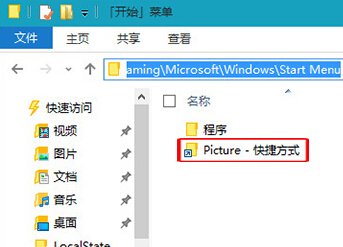
2.大家应该已经知道了,这个menu文件夹中存放的便是咱们win10系统开始菜单中的快捷方式,之后,咱们只需要将自己创建好的快捷方式复制一份到该目录中就可以了。
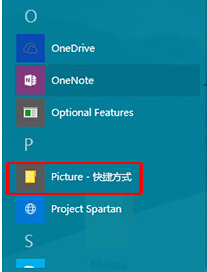
完成之后,大家不妨看看自己win10电脑的开始菜单,应该就可以看到自己创建的快捷方式了。
阅读全文
扫码关注“ 多特资源库 ”
文章内容来源于网络,不代表本站立场,若侵犯到您的权益,可联系我们删除。(本站为非盈利性质网站)
玩家热搜
紫微斗数app哪个好
csgo爪子刀渐变大理石档位对照表
沈阳大街什么梗
谜语小丑在原七海线怎么走
我叫刘金凤电视剧免费观看
仙肴圣餐一周目通关流程图文攻略
一梦新精进行当寻龙探宝详细玩法攻略
原神兽肉在哪里采集?原神兽肉哪里多 原神兽肉采集地点路线汇总
王者荣耀瑞象送福参与一次活动玩法任务怎么做
翡翠大师无限刷金币详细方法攻略
幻书启世录楚辞阵容搭配推荐大全
王者荣耀瑞象送福年货大作战攻略 永久英雄皮肤礼盒一览
相关攻略
-
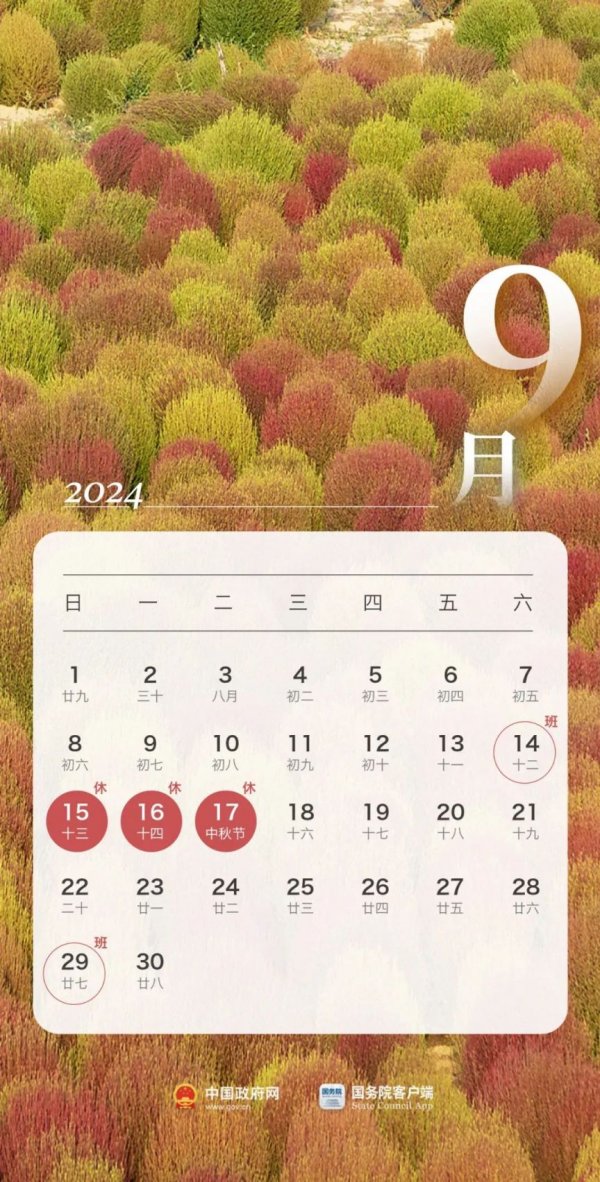 中秋国庆放假2024年放假时间表 中秋国庆放假调休2024-09-14
中秋国庆放假2024年放假时间表 中秋国庆放假调休2024-09-14 -
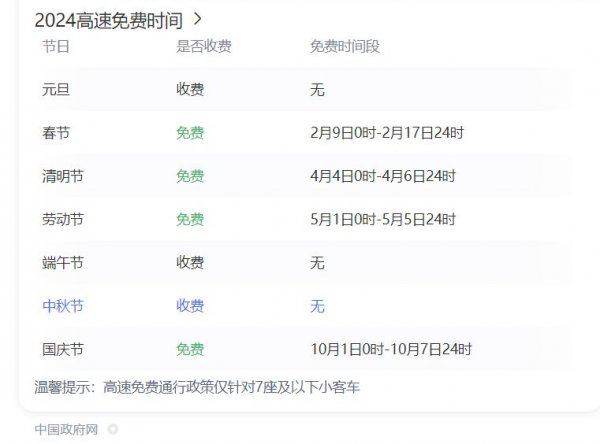 中秋节高速公路为什么收费 中秋高速不免费原因2024-09-14
中秋节高速公路为什么收费 中秋高速不免费原因2024-09-14 -
 中秋节高速免费吗从什么时候开始 2024中秋高速免费吗2024-09-14
中秋节高速免费吗从什么时候开始 2024中秋高速免费吗2024-09-14 -
 高速为什么中秋节不免费 中秋节高速公路不免费吗2024-09-14
高速为什么中秋节不免费 中秋节高速公路不免费吗2024-09-14 -
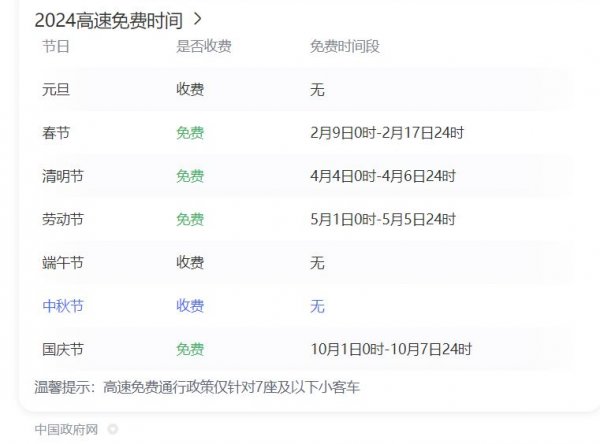 中秋节高速公路免费吗 2024中秋节高速免费几天2024-09-14
中秋节高速公路免费吗 2024中秋节高速免费几天2024-09-14 -
 历届中秋晚会主持人名单 央视中秋晚会主持人名单大全2024-09-14
历届中秋晚会主持人名单 央视中秋晚会主持人名单大全2024-09-14 -
 中秋晚会为什么在沈阳举行 2024年沈阳中秋晚会2024-09-14
中秋晚会为什么在沈阳举行 2024年沈阳中秋晚会2024-09-14 -
 2024广东卫视“明月共潮生”非遗中秋晚会节目单 广东卫视中秋晚会2024节目单2024-09-14
2024广东卫视“明月共潮生”非遗中秋晚会节目单 广东卫视中秋晚会2024节目单2024-09-14 -
 中秋晚会2024年几月几号开始播出 中秋晚会什么时候播出2024-09-14
中秋晚会2024年几月几号开始播出 中秋晚会什么时候播出2024-09-14 -
 2024年中央广播电视总台中秋晚会 2024中秋节目单公布2024-09-14
2024年中央广播电视总台中秋晚会 2024中秋节目单公布2024-09-14
正在加载中


